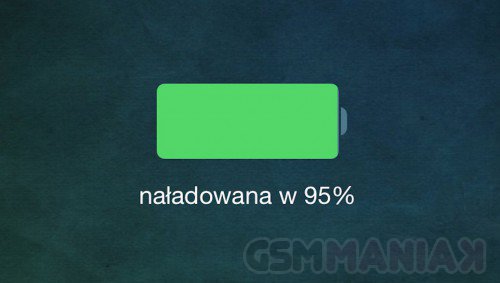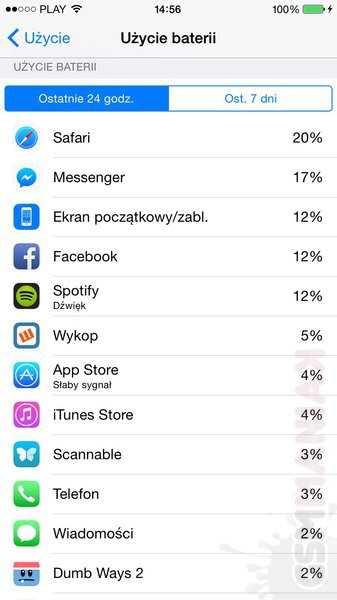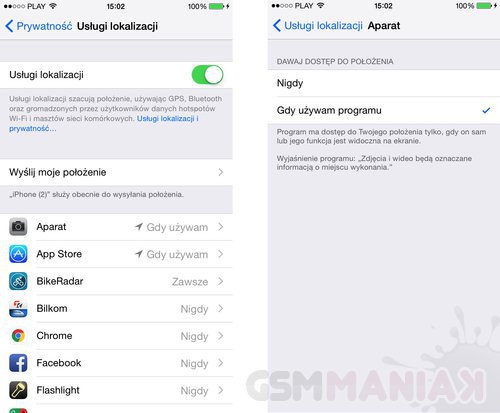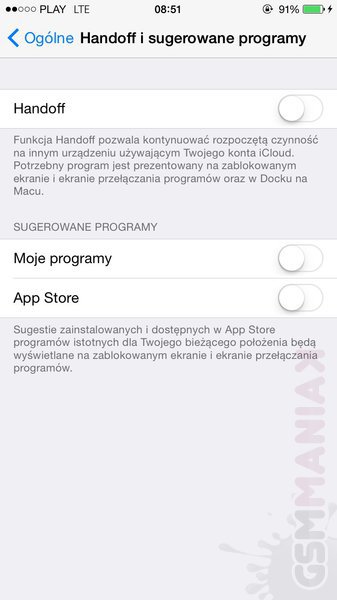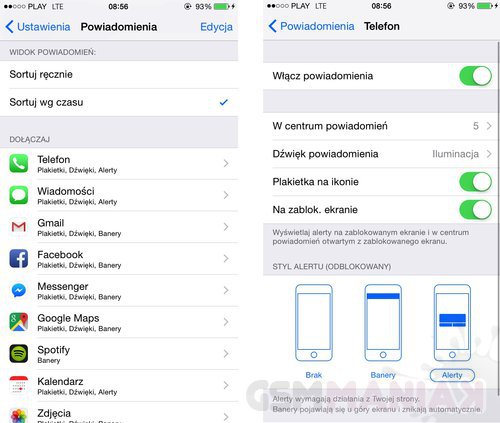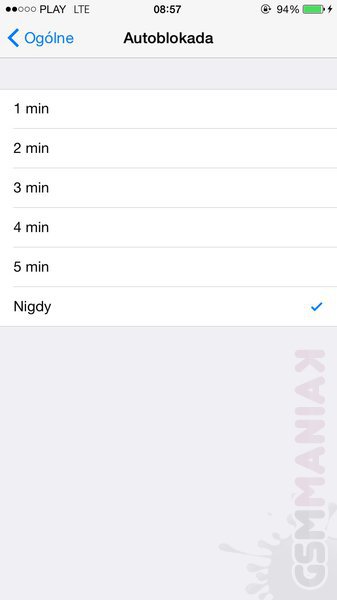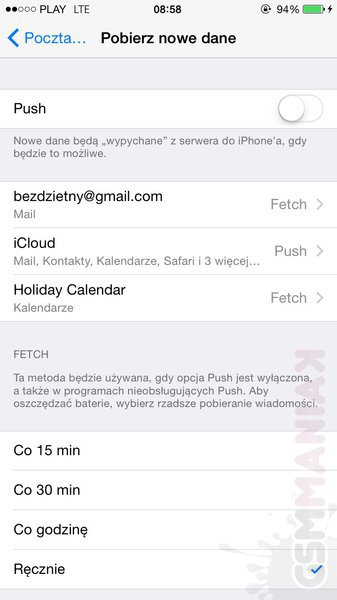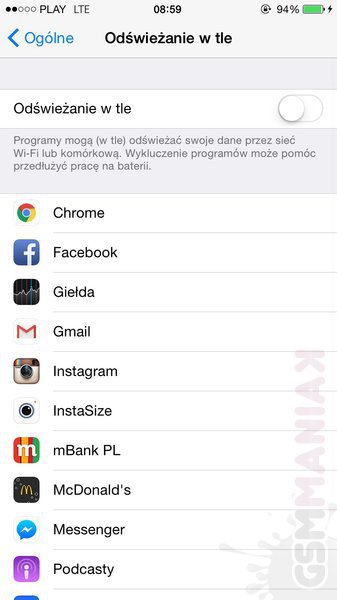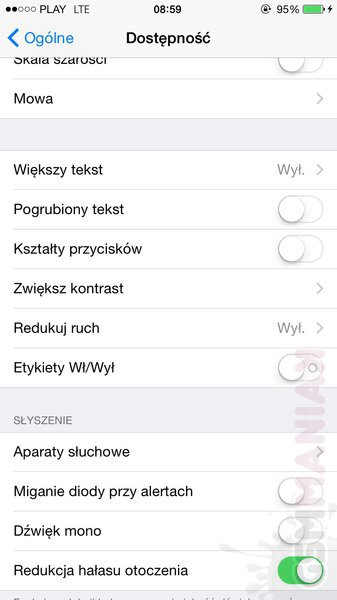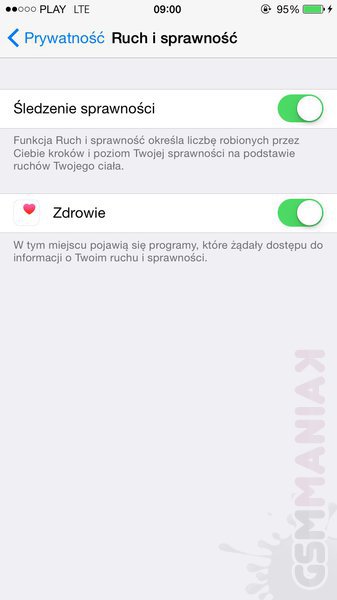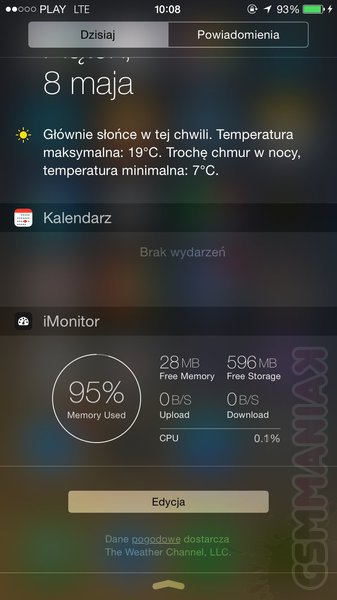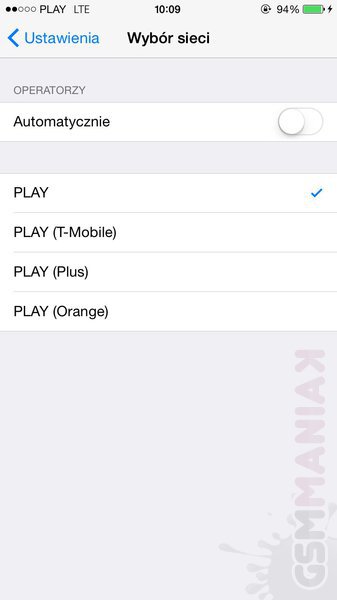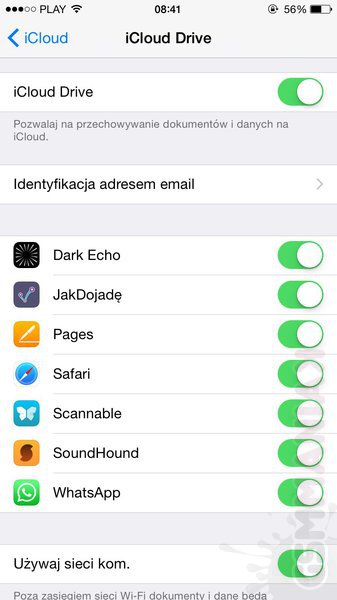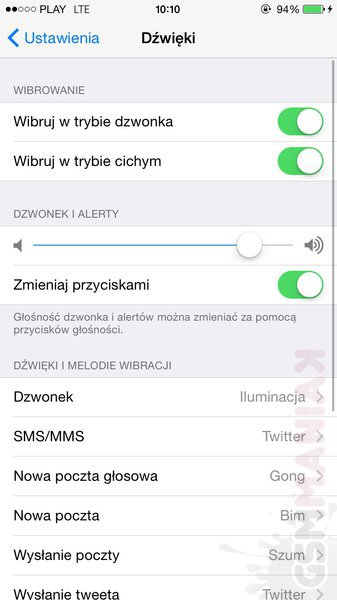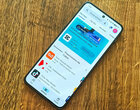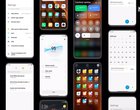Twój sprzęt z iOS 8 zbyt szybko się rozładowuje? Po raz pierwszy kupiłeś iPhone’a lub iPada i nie wiesz, jak w nich zmniejszyć zużycie energii? A może wydaje ci się, że podjąłeś już wszelakie możliwe kroki mające na celu zapewnienie ci dodatkowych procentów baterii? Jeżeli na którekolwiek z pytań odpowiedziałeś twierdząco, to zapraszam do tekstu, w którym poznasz 14 trików pozwalających zaoszczędzić energię w smartfonach i tabletach Apple’a.
Ponad rok temu popełniłem na appManiaKu tekst o oszczędzaniu energii używając iOS-a 7. Od tego czasu Apple zaopatrzył swoją mobilną platformę w nowe funkcje które nie zostały w przytoczonym tekście omówione, a ich obecność również jest bardzo istotna z punktu oszczędzania energii. Ponadto już kolejny rok pracy na iOS-ie 7 (i jego odświeżonej wersji – iOS-ie 8 ) pozwolił mi lepiej poznać ten system, przez co mam wrażenie, że doskonale wiem co i jak należy ustawić, aby to zużycie energii faktycznie było mniejsze, czym zresztą postanowiłem się z Wami podzielić.
1. Sprawdź energożerne aplikacje
Zanim cokolwiek zrobisz, wiedz, że oprogramowanie iOS 8 wprowadziło możliwość sprawdzenia które aplikacje (i w jakim stopniu) wpływają na rozładowywanie się akumulatora. Aby to sprawdzić, wejdź kolejno w: Ustawienia > Ogólne > Użycie > Użycie baterii. Lista aplikacji będzie posortowana wg największego zapotrzebowania energię. Sprawdzić możesz energożerność z ostatnich 24 godzin oraz z ostatnich 7 dni. Jeżeli zauważysz na liście, że lwią część energii pochłania np. Facebook, to – chcąc zaoszczędzić trochę energii – uruchamiaj go rzadziej, ewentualnie, gdy skończysz sprawdzać swoja tablicę, usuń Facebooka z grona aplikacji działających w tle.
2. Zorganizuj korzystanie z odbiornika GPS
Najłatwiej byłoby powiedzieć, żebyś w ogóle dezaktywował usługi lokalizacji, ponieważ są one wybitnie energożerne, ale to byłoby bez sensu. Dlatego dobrze jest po prostu zorganizować pracę tej funkcji. Wejdź kolejno w Ustawienia > Prywatność > Usługi lokalizacji i w przypadku każdej widniejącej na liście aplikacji określ jak ma być wykorzystywane lokalizowanie. Jeżeli jesteś przekonany, że nie korzystasz w aplikacji Y z mechanizmu lokalizowania, to otwórz jej kartę i zaznacz opcję Nigdy aby nie próbowała korzystać z usług lokalizacji.
Dodatkowo, jeżeli zakończysz używanie aplikacji korzystającej z odbiornika GPS-, możesz wywołać okno multitaskingu i usunąć stamtąd jej okno, aby mieć pewność, że nie zużywa ona więcej energii.
3. Wyłącz Handoff
To dotyczy wyłącznie użytkowników systemu OS X. Jeżeli nie przypadła ci do gustu funkcja Handoff (o której więcej pisałem tutaj), wejdź kolejno w Ustawienia > Ogólne > Handoff i sugerowane programy i odznacz funkcję Handoff. Dzięki temu telefon czy tablet nie będą się próbowały połączyć z komputerem w celu przekazania sobie informacji. Dodatkowo, z tego samego powodu, możesz dezaktywować funkcję odbierania połączeń z iPhone’a na innych iUrządzeniach (Ustawienia > FaceTime > funkcja Głosowe z iPhone’a).
4. Wyłącz sugerowane programy
Nie chciałem mieszać tego z Handoff, ponieważ sugerowane programy to funkcja, do której dostęp mają nie tylko użytkownicy OS X – powoduje wyświetlanie na ekranie blokady ikony aplikacji związanej np. z obiektem w jakim się znajdujemy. Dzięki temu, znajdując się np. w Starbucksie, szybko możesz uruchomić aplikację o tej samej nazwie. Działanie tej funkcji również stawia w gotowości np. Bluetooth, a ten – mimo działania w technologii Low Energy – zużywa energię.
5. Zorganizuj działanie powiadomień
Podobnie jak w przypadku usług lokalizacji – ogarnij funkcjonowanie systemu powiadomień. Wejdź w Ustawienia > Powiadomienia i wybierz aplikacje mające wyświetlać powiadomienia, którym powiadomieniom mają towarzyszyć komunikaty dźwiękowe oraz z jakiego rodzaju powiadomień chcesz korzystać: banerów czy plakietek (banery nie wymagają Twojej uwagi, samoistnie znikają i nie powodują zaświecania się ekranu, czyli mając na uwadze oszczędzanie energii – są one korzystniejsze). Im więcej aplikacji ma aktywne powiadomienia, tym – oczywiście – większe zużycie energii.
6. Autoblokada po minucie
Jeżeli często zapominasz wygasić swojego iPhone’a i ten świeci dopóki nie naciśniesz powera (a podświetlanie ekranu jest bardzo energożerne), to wchodząc kolejno w Ustawienia > Ogólne > Autoblokada aktywujesz funkcję, która – jak sama nazwa wskazuje – automatycznie będzie blokowała telefon po określonym czasie twojej nieuwagi. Chcąc oszczędzić jak najwięcej energii, najlepiej będzie ustawić automatyczne blokowanie telefonu po minucie.
7. Wyłącz Push/Fetch
Jeżeli nie zależy ci na regularnym odświeżaniu skrzynki mailowej, to wejdź w Ustawienia > Poczta, kontakty, inne > Pobierz nowe dane i wyłącz Push, a Fetch ustaw na Ręcznie. Dzięki temu telefon nie będzie automatycznie łączył się z Internetem w celu odświeżenia poczty czy pozycji w kalendarzu.
8. Wyłącz odświeżanie aplikacji w tle
Funkcja ta jest spuścizną po iOS-ie 7. Apple umożliwił bowiem aplikacjom wykonywanie określonych operacji w tle bez potrzeby ich uruchamiania (np. odświeżanie pogody czy ładowanie nowych zdjęć w Instagramie). Dzięki temu, włączając taką aplikację, od razu mamy do dyspozycji odświeżony materiał. Jak się pewnie domyślasz – funkcja ta w znacznym stopniu zużywa energię. Dlatego wyłącz aplikacje (Ustawienia > Ogólne > Odświeżanie w tle) które niepotrzebnie odświeżają dane w tle lub – jeżeli w ogóle nie uznajesz takiej funkcjonalności za użyteczną – dezaktywuj ją całkowicie.
9. Wyłącz animacje i paralaksę
Efekt paralaksy, czyli wrażenie jakby tło ikon się ruszało, poprzez angażowanie sensorów ruchu także obniża poziom energii. Wchodząc w Ustawienia > Ogólne > Dostępność i aktywując funkcję Redukuj ruch nie tylko wyłączysz efekt paralaksy, ale też pozbawisz system animacji przełączania aplikacji, co również wpłynie na zużycie energii.
10. Wyłącz śledzenie sprawności
Zarówno iPhone 5s, jak i 6 zostały wyposażone w koprocesory ruchu, które pozwalają monitorować m.in. liczbę wykonanych przez ciebie kroków. Funkcja ta jest domyślnie aktywna, kroki są zapisywane, a energia na zasilanie M7/M8 jest zużywana. Jeżeli do niczego nie jest ci potrzebne zliczanie kroków, wyłącz Śledzenie sprawności w Ustawienia > Prywatność > Ruch i sprawność.
11. Wyłącz niepotrzebne widżety
Widżety to świetna sprawa. Każdorazowe zsunięcie ekranu Dzisiaj sprawia, że każdy z widżetów odświeża swoje treści. Im więcej widżetów jest aktywnych naraz, tym więcej tych informacji należy odświeżyć, a przy tym zużywane są nie tylko kilobajty, ale również energia. Naciśnij przycisk Edytuj i dezaktywuj widżety, które nie są dla ciebie istotne.
12. Wyłącz automatyczne wyszukiwanie sieci
Operatorzy dzierżawią między sobą nadajniki i czasami zdarza się, że zasięg macierzystej sieci jest na tyle słaby, że dochodzi do przełączenia się na nadajniki innego operatora. To bardzo inteligentna i pożądana funkcjonalność, ale jeżeli przebywasz w miejscu, w którym ciągle masz dobry zasięg własnego operatora, to korzystanie z automatycznego przełączania jest zbędne. Dezaktywuj automatyczne wyszukiwanie sieci (Ustawienia > Operator) aby nie tracić energii.
13. Wyłącz eksportowanie danych aplikacji do iCloud Drive
Jeżeli kiedyś pozwoliłeś aplikacjom automatycznie udostępniać do iCloud Drive dane aplikacji, to miej na uwadze, że proces ten nie tylko zużywa pakiet internetowy (jeżeli jest aktywne przesyłanie przez sieć komórkową), ale też – oczywiście – energię. Aby temu zapobiec, wyłącz zapisywanie danych aplikacji w iCloud Drive wchodząc w Ustawienia > iCloud > iCloud Drive.
14. Wyłącz niepotrzebne dźwięki
Szczególnie mam tutaj na uwadze klikanie podczas pisania. Każde kliknięcie to zmuszenie całego mechanizmu dźwiękowego do działania. Oczywiście ponoszone przy tym koszta energetyczne nie równają się np. ciągle podświetlonemu ekranowi, ale jeżeli ktoś chce wycisnąć ze swojej baterii jak najwięcej soków, wyłączenie klikania klawiszy jest jak najbardziej słuszne. Analogicznie możesz wyłączyć dźwięk blokowania telefonu. Zrobisz to w zakładce Ustawienia > Dźwięki.
Oprócz tego…
Powyższe tricki odnoszą się konkretnie do iOS-a 8 lub najnowszych iPhone’ów. Natomiast to nie wszystkie czynności, jakie możesz podjąć w celu zaoszczędzenia energii. Korzystając na co dzień z telefonu miej również na uwadze aby takie funkcje jak Wi-Fi czy Bluetooth były wyłączone, szczególnie jeżeli ich nie używasz. Mimo że iPhone’y wyposażone są w technologię Bluetooth Low Energy, aktywność tych mechanizmów wciąż zużywa energię. Pamiętaj też o tym, że lwią część baterii pochłania podświetlenie ekranu – im wyświetlacz jest jaśniejszy, tym zużycie prądu jest większe. Ustal więc niski poziom podświetlenia, ewentualnie korzystaj z automatycznego dopasowywania jasności do warunków.
Ceny Apple iPhone 6 Plus
Niektóre odnośniki na stronie to linki reklamowe.